- Andare in fondo ai problemi di arresto anomalo di Dropbox in Windows 10 può sembrare travolgente in questi giorni.
- È fondamentale porre prima le domande giuste per scoprire rapidamente il problema alla radice e applicare i migliori suggerimenti.
- Trova ulteriori indicazioni per servizi di qualità solo dando un'occhiata al nostro Sezione Web Cloud Storage pure.
- In casi simili, il problema potrebbe essere tuo, quindi dai un'occhiata al nostro Hub per la risoluzione dei problemi dell'app Web.

Questo software riparerà gli errori comuni del computer, ti proteggerà dalla perdita di file, malware, guasti hardware e ottimizzerà il tuo PC per le massime prestazioni. Risolvi i problemi del PC e rimuovi i virus ora in 3 semplici passaggi:
- Scarica lo strumento di riparazione PC Restoro che viene fornito con tecnologie brevettate (brevetto disponibile Qui).
- Clic Inizia scansione per trovare problemi di Windows che potrebbero causare problemi al PC.
- Clic Ripara tutto per risolvere i problemi che interessano la sicurezza e le prestazioni del tuo computer
- Restoro è stato scaricato da 0 lettori questo mese.
Milioni di utenti fanno affidamento su Dropbox per archiviare, accedere e condividere i propri documenti. Questo servizio di archiviazione cloud consente agli utenti di creare una cartella dedicata sui propri computer.
Come previsto, questo verrà sincronizzato in modo che possano accedere allo stesso contenuto indipendentemente dal dispositivo che utilizzano. Dropbox è un servizio complesso e talvolta è interessato da vari problemi tecnici.
Uno dei bug più frequenti fa sì che Dropbox si chiuda immediatamente quando gli utenti lo avviano. La cartella Dropbox scompare dallo schermo, impedendo la sincronizzazione dei file.
Se stai riscontrando arresti anomali di Dropbox in Windows 10, seguire i passaggi elencati di seguito per risolvere questo problema. Ma prima, ecco alcuni altri potenziali problemi.
Cosa posso fare se l'app Dropbox si arresta in modo anomalo non appena si apre?
- Disabilita il tuo antivirus/aggiungi Dropbox all'elenco delle eccezioni
- Disinstalla e reinstalla Dropbox
- Usa un'alternativa senza errori: Zoolz
- Installa Dropbox dall'account amministratore
- Prova a installare Dropbox da Microsoft Store
- Controlla il tuo firewall e aggiungi Dropbox all'elenco delle eccezioni
- Disattiva il tuo antivirus
- Esegui lo strumento di risoluzione dei problemi dell'app
- Disinstalla l'ultimo aggiornamento
1. Disabilita il tuo antivirus/aggiungi Dropbox all'elenco delle eccezioni

Se Dropbox continua a bloccarsi, forse il tuo antivirus lo blocca semplicemente. Per evitarlo, dovresti trovare la tua strada in impostazioni e aggiungi Dropbox all'elenco delle eccezioni.
Un'altra opzione che consigliamo vivamente è quella di cambiare il tuo antivirus. Per farla breve, Vipre è la soluzione meno invadente che puoi trovare attualmente e porta molto di più in tavola.
Bene, include alcune utili funzionalità bonus che non si trovano in scelte antivirus simili, tra cui protezione anti-minacce e supporto tecnico gratuito su vasta scala.
Arriva sempre un momento in cui un aiuto extra per sbarazzarsi di un pezzo particolarmente ostinato malware è obbligatorio. In questi casi, ti sentirai più felice che mai per aver scelto Vipre rispetto a qualsiasi altra soluzione.

Vipre Antivirus Plus
Oltre a farti dimenticare tutto sul problema di arresto anomalo di Dropbox, Vipre include supporto gratuito e protezione pluripremiata!
Visita il sito web
2. Disinstalla e reinstalla Dropbox

- Vai a Programmi e caratteristiche > seleziona Dropbox.
- Clic Disinstalla > riavvia il computer.
- Elimina la cartella dei metadati di Dropbox:
- Apri un Esplora file di Windows.
- genere %LOCALAPPDATA% nella barra degli indirizzi.
- Elimina la cartella Dropbox dai risultati.
- Se non riesci a trovare una cartella Dropbox all'interno di %LOCALAPPDATA%, vai invece su %APPDATA% ed elimina la cartella Dropbox lì.
- Vai a Sito web di Dropbox per installare nuovamente l'app.
- Applicare qualsiasi Sincronizzazione selettiva impostazioni valide prima della reinstallazione > attendi che Dropbox reindicizzi i tuoi file.
3. Usa un'alternativa senza errori: Zoolz

Quando ti manca il tempo per eseguire tutti questi passaggi per la risoluzione dei problemi, lascia che ti dica di più su un approccio che può spostare le cose.
Dropbox è stata la tua scelta iniziale, è vero. Tuttavia, questo non significa che non puoi provare un'alternativa priva di errori come Zoolz.
Stai per godere di alcuni importanti vantaggi: nessun limite di velocità o dimensione per upload e download, infrastruttura AWS ultra sicura e backup multiforme.
Inoltre, è noto che ha un impatto minimo sulle prestazioni sull'utente finale, quindi continuerai le tue attività quotidiane e non ti preoccuperai mai che Zoolz si blocchi o interferisca in alcun modo con il tuo sistema.

Zoolz
Se sei stanco dei problemi di arresto anomalo di Dropbox, prova Zoolz. Questo strumento è veramente facile da usare e privo di errori!
Visita il sito web
4. Aggiorna il sistema operativo Windows

Sebbene lo stato attuale del tuo sistema operativo probabilmente non abbia nulla a che fare con Dropbox, non si sa mai con gli aggiornamenti di Windows.
Quindi, prima di procedere ad altre soluzioni, assicurati che il tuo sistema operativo sia aggiornato.
Non solo a causa di Dropbox, ma mantenere Windows aggiornato è altamente raccomandato per motivi di sicurezza e compatibilità.
Esegui una scansione del sistema per scoprire potenziali errori

Scarica Restoro
Strumento di riparazione del PC

Clic Inizia scansione per trovare problemi di Windows.

Clic Ripara tutto per risolvere i problemi con le tecnologie brevettate.
Esegui una scansione del PC con lo strumento di riparazione Restoro per trovare errori che causano problemi di sicurezza e rallentamenti. Al termine della scansione, il processo di riparazione sostituirà i file danneggiati con nuovi file e componenti di Windows.
Hai problemi ad aggiornare Windows? Dai un'occhiata a questa guida che ti aiuterà a risolverli in pochissimo tempo.
5. Installa Dropbox dall'account amministratore
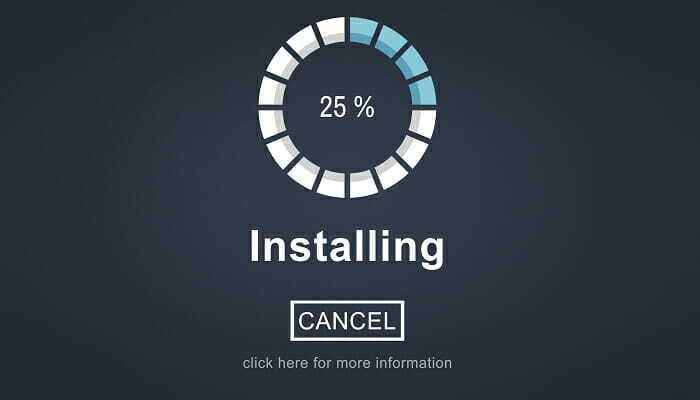
Assicurati che l'account Windows su cui installi Dropbox sia un Account amministratore. Alcuni utenti segnalano anche che dopo aver aggiunto a parola d'ordine al loro account Windows, Dropbox smette di bloccarsi.
Apparentemente, i crash di Dropbox possono anche essere causati da problemi di autorizzazione.
6. Prova a installare Dropbox da Microsoft Store

Probabilmente preferisci la normale versione win32 di Dropbox, ma esiste anche una versione UWP ed è abbastanza buona. Inoltre, le app UWP (dovrebbero) funzionare meglio in Windows 10, quindi non hai davvero nulla da perdere.
Basta andare al Microsoft Store, scarica e installa la versione UWP di Dropbox e vedi se hai più fortuna con questa app.
7. Controlla il tuo firewall e aggiungi Dropbox all'elenco delle eccezioni

- Vai a Ricerca, genere firewall, e apri Windows Defender Firewall.
- Vai a Consenti un'app o una funzionalità tramite Windows Defender Firewall.
- Scorri verso il basso l'elenco delle app e trova Dropbox.
- Assicurati di controllare entrambi Privato e Pubblico.
- Salva le modifiche e riavvia il computer.
Poiché Dropbox non è un programma proprietario, è possibile che Windows Firewall lo blocchi.
In tal caso, non è necessario disabilitare completamente il firewall per far funzionare Dropbox. Puoi semplicemente aggiungerlo all'elenco delle eccezioni utilizzando i passaggi precedenti.
8. Esegui lo strumento di risoluzione dei problemi dell'app

- Vai a impostazioni.
- Navigare verso Aggiornamenti e sicurezza > Risoluzione dei problemi.
- Clic App di Windows Store e scegli Esegui lo strumento di risoluzione dei problemi.
- Attendi che lo strumento di risoluzione dei problemi completi il processo.
- Riavvia il tuo PC.
Se riscontri problemi con la versione UWP dell'app, dovresti eseguire lo strumento di risoluzione dei problemi dell'app integrato per risolvere potenzialmente i problemi.
Se hai problemi ad aprire l'app Impostazioni, dai un'occhiata a questo guida dettagliata per risolvere il problema.
Se lo strumento di risoluzione dei problemi si interrompe,prima di completare il processo, correggilo con l'aiuto di questa guida completa.
9. Disinstalla l'ultimo aggiornamento

- Vai a impostazioni > Aggiornamenti e sicurezza > aggiornamento Windows.
- Vai a Cronologia aggiornamenti > Disinstalla gli aggiornamenti.
- Ora, trova l'ultimo aggiornamento installato sul tuo computer (puoi ordinare gli aggiornamenti per data), fai clic con il pulsante destro del mouse e vai a Disinstalla.
- Riavvia il tuo computer.
Come abbiamo detto sopra, non si sa mai con gli aggiornamenti di Windows. Quindi, è anche possibile che un aggiornamento di Windows interrompa il tuo sistema e interrompa alcune app o programmi.
Se l'installazione degli ultimi aggiornamenti non ha portato a termine il lavoro (o addirittura ha peggiorato il problema), capovolgiamo la filosofia e disinstalliamo l'ultimo aggiornamento di Windows. Utilizzare i passaggi precedenti a tale riguardo.
Tieni presente che i problemi di Dropbox possono assumere varie forme. Per essere più precisi, gli utenti si lamentano spesso di:
- Dropbox continua a bloccarsi – Se Dropbox si blocca, di solito ti dà un messaggio di errore. Quindi, usa quel messaggio per determinare come risolvere il problema.
- Dropbox continua a indicizzare – È anche comune che Dropbox si blocchi nell'indicizzazione. Se questo è ciò che ti dà fastidio, applica le soluzioni di questo articolo.
- Dropbox non si connette – Se hai problemi a connettere Dropbox a Internet, assicurati che tutto sia a posto con la tua connessione Internet. Se tutto va bene, passa alle soluzioni elencate di seguito.
- Dropbox non si sincronizza – Lo stesso vale per i problemi di sincronizzazione con Dropbox.
Queste soluzioni di cui sopra dovrebbero aiutarti a risolvere i fastidiosi arresti anomali di Dropbox. Se hai trovato altre soluzioni alternative per risolvere questo problema, elenca i passaggi per la risoluzione dei problemi nella sezione commenti di seguito.
 Hai ancora problemi?Risolvili con questo strumento:
Hai ancora problemi?Risolvili con questo strumento:
- Scarica questo strumento di riparazione del PC valutato Ottimo su TrustPilot.com (il download inizia da questa pagina).
- Clic Inizia scansione per trovare problemi di Windows che potrebbero causare problemi al PC.
- Clic Ripara tutto per risolvere i problemi con le tecnologie brevettate (Sconto esclusivo per i nostri lettori).
Restoro è stato scaricato da 0 lettori questo mese.


